Copia de seguridad y restauración fáciles para sus registros de llamadas
Una de las cosas más importantes que tienes que hacer antes de parpadear ROMs y Mods personalizados o modificar tu teléfono de cualquier forma es hacer copias de seguridad de información importante como tus registros de llamadas, mensajes de texto y tus contactos.
En esta publicación, le contaremos y le mostraremos cómo usar una aplicación llamada Easy Backup and Restore para hacer una copia de seguridad y restaurar sus datos fácilmente. Easy Backup & Restore puede hacer una copia de seguridad de sus registros de llamadas, mensajes de texto y contactos, así como sus entradas de calendario, resultados de diccionario y marcadores. Siga con nuestra guía a continuación.
Realice una copia de seguridad de todo con Easy Backup & Restore
- Descarga e instala Fácil de copia de seguridad y restauración en tu teléfono Android.
- Después de la instalación, la aplicación debe encontrarse en el cajón de su aplicación. Vaya allí y abra Easy Backup & Restore
- Toque la opción Copia de seguridad. Este será el primer botón que verá en la pantalla.
- Se le presentará una lista que incluirá SMS, registro de llamadas, contactos, MMS, calendario, diccionario y marcadores. Elija cuál desea respaldar. Le recomendamos que haga una copia de seguridad de los registros de llamadas, SMS, contactos y marcadores.
- Toque "Aceptar" y luego elija dónde desea que se guarde la copia de seguridad. Puede guardarse en la tarjeta SD, compartirse por correo o cargarse en Google Drive, Dropbox, etc.
- La aplicación creará y guardará un archivo de respaldo en la ubicación seleccionada. Cuando finalice el proceso, se le dará una lista de registros que muestra cuántos SMS, registros de llamadas y contactos se respaldaron.
- Cuando haya terminado, copie el archivo de copia de seguridad de la tarjeta SD a una computadora o cargarla en un servicio en la nube para que no se pierda si limpia el almacenamiento interno o externo del teléfono.
Restaure todo con Easy Backup & Restore
- Abra la aplicación Easy Backup & Restore.
- Presiona "Restaurar".
- Elija la ubicación donde se encuentran los datos que desea restaurar.
- Seleccione el archivo de copia de seguridad.
- Espere a que finalice el proceso de restauración.
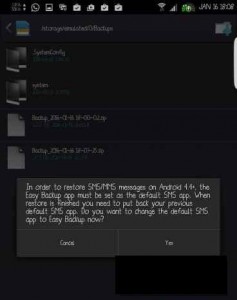
¿Ha utilizado Easy Backup & Restore?
Comparta su experiencia en el cuadro de comentarios a continuación.
JR
[incrustar] https://www.youtube.com/watch?v=_ZcNOmpwrq0[/incrustar]
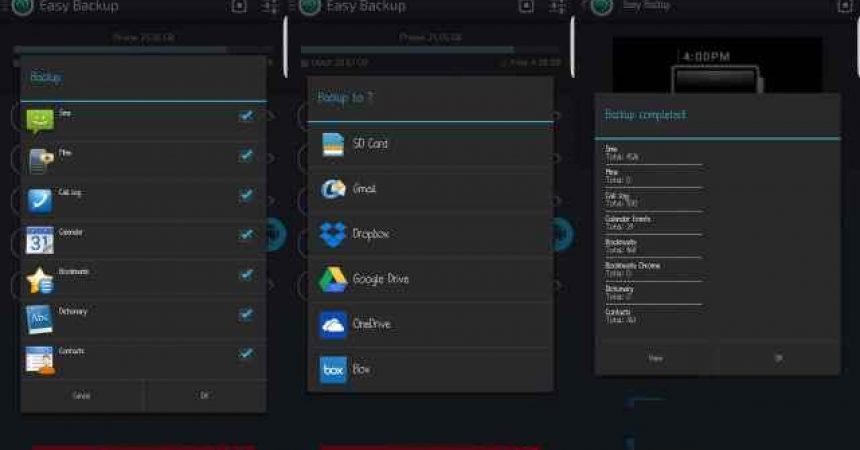
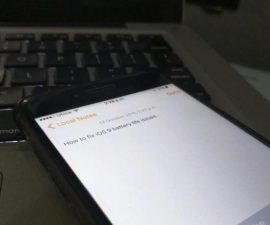





Tengo una pequeña fragen, como mi realme c2-Handy entsperre, dass vergisst, dass the SIM-Carte and FB-System cann fungieren, wenn Wi-Fi vorhanden ist, da mein HP no puede ampliar la señal y Hilfe benötigt
Le invitamos a seguir cuidadosamente la publicación paso a paso de FB sobre este tema específico.